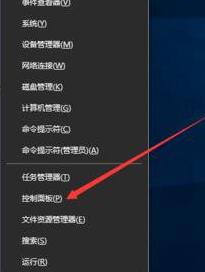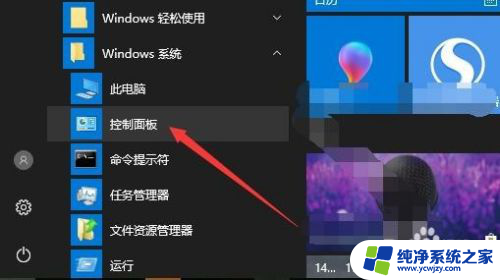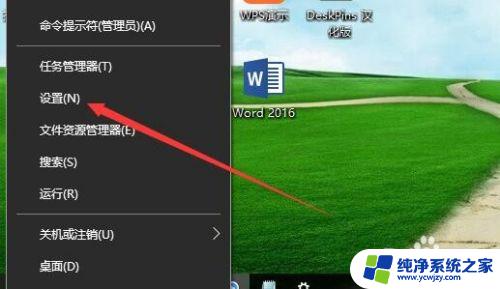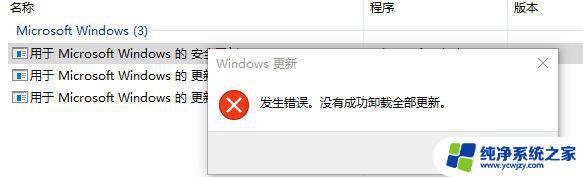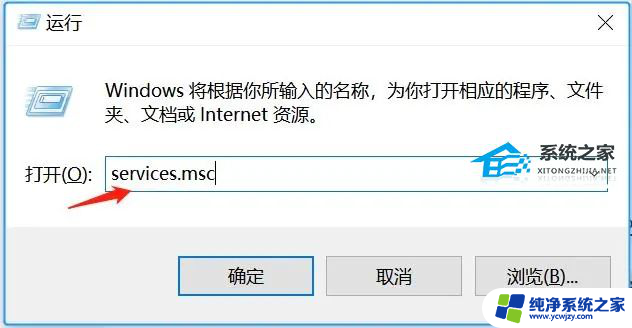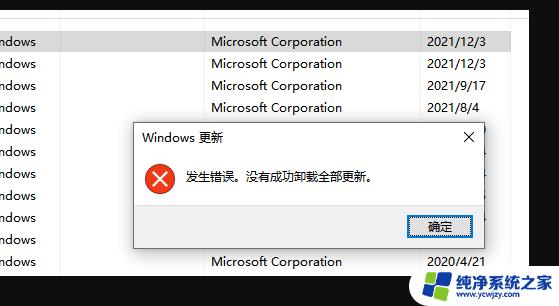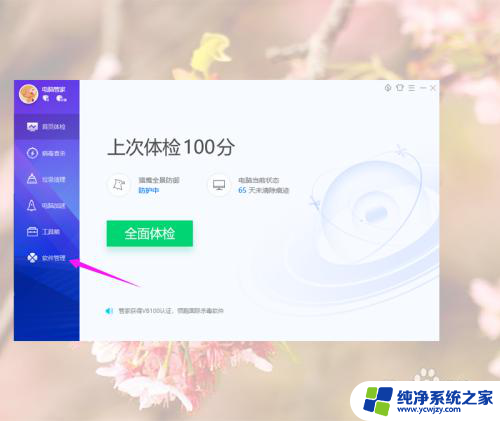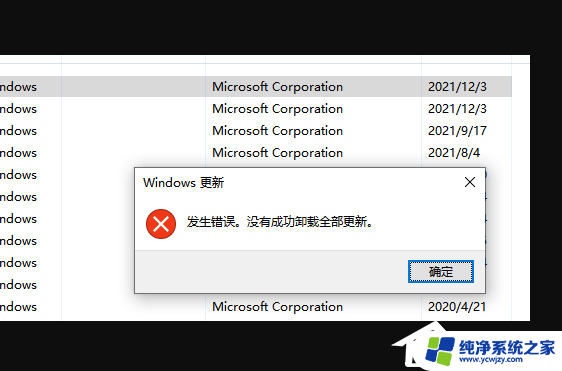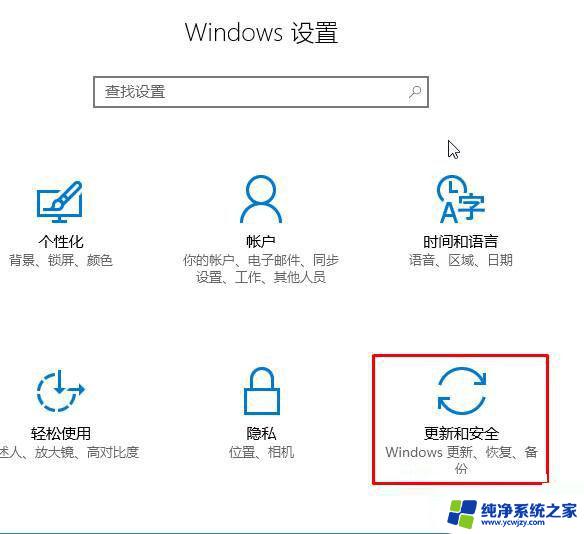如何卸载更新的补丁 Win10如何手动卸载更新
更新时间:2024-02-25 11:05:56作者:yang
在使用Windows 10系统的过程中,经常会遇到系统更新的情况,有时候我们可能会遇到更新后出现了一些问题,导致系统运行不稳定甚至出现了一些bug。这时候我们就需要手动卸载更新补丁来解决这些问题。如何才能正确地卸载更新的补丁呢?接下来我们就来详细讲解一下Win10如何手动卸载更新的方法。
方法如下:
1.在Windows10系统桌面,依次点击“开始/Windows系统/控制面板”菜单项。
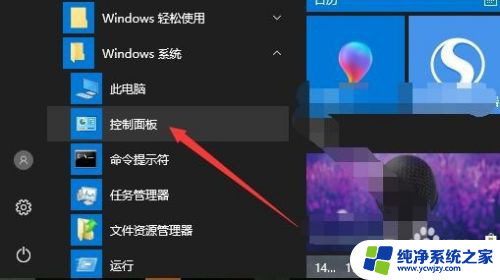
2.在打开的Windows10控制面板窗口中,点击右上角的“查看方式”下拉按钮。在弹出菜单中选择“大图标”菜单项。
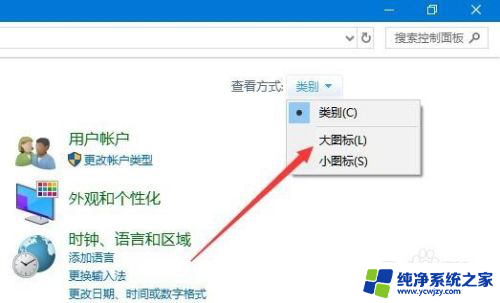
3.这时就会打开控制面板的所有项窗口,点击“程序和功能”图标。
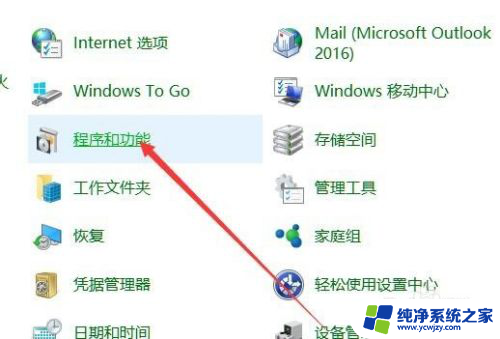
4.在打开的程序和功能窗口中,点击左侧的“查看已安装的更新”菜单项。
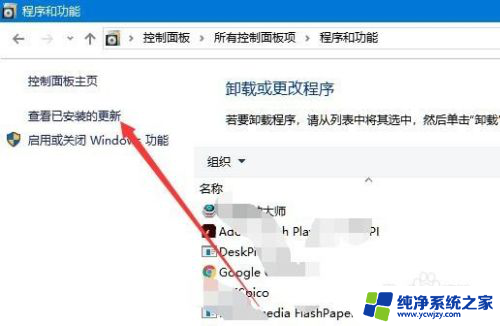
5.这时在打开的窗口中就会显示出所有的系统更新列表
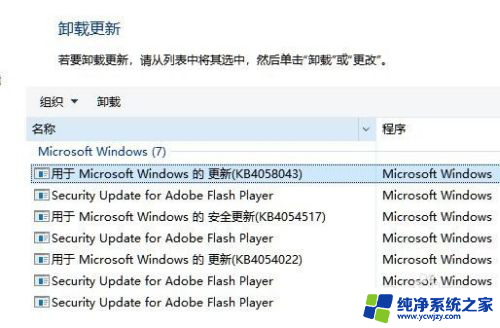
6.右键点击要卸载的更新,在弹出菜单中点击“卸载”按钮。
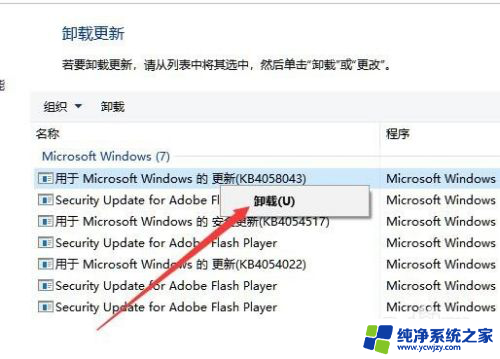
7.这时会弹出卸载更新的提示,点击“是”按钮即可。一会该更新就会被卸载了。
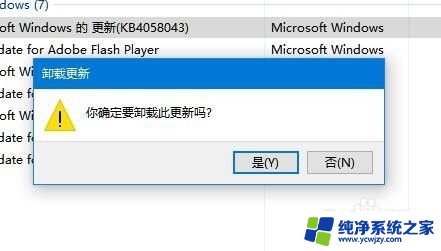
以上就是如何卸载更新的补丁的全部内容,如果遇到这种情况,你可以按照以上步骤解决,非常简单快速。